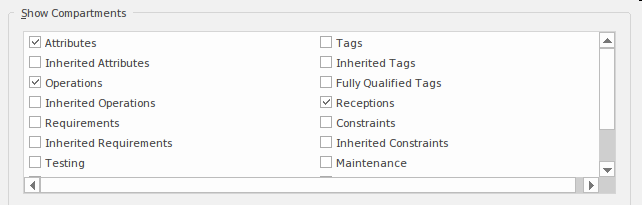| 前页 | 后页 |
图的共同方面
图表是可视化模型内容并代表图表作者表达其认为重要的最重要方法之一。它引人注目的视觉吸引力以及作为叙述性故事的能力,可以讲述有关所建模系统某些方面的故事,从而使该图成为最重要的视图之一。 SysML中的每个图都有共同的方面(或功能),包括:
- 图框
- 图标题
- 图内容区域(画布)
- 图表说明(注释)
- 图表属性表
- 图例
- 和更多
还有各种各样的其他设施,这些设施在使用图表时会帮助工程师,其中包括:
- 追溯窗口
- 关系窗口
- 平移和缩放
- 图表布局
- 图表过滤器
- 路线图
- 看板
- 缩放选项
- 外观,对齐和样式工具
图框
逻辑示意图框架类似于一个窗帘,其中包含构成逻辑示意图一部分的元素。虽然以书面形式查看图更为重要,但某些建模人员更喜欢在建模时使图可见。
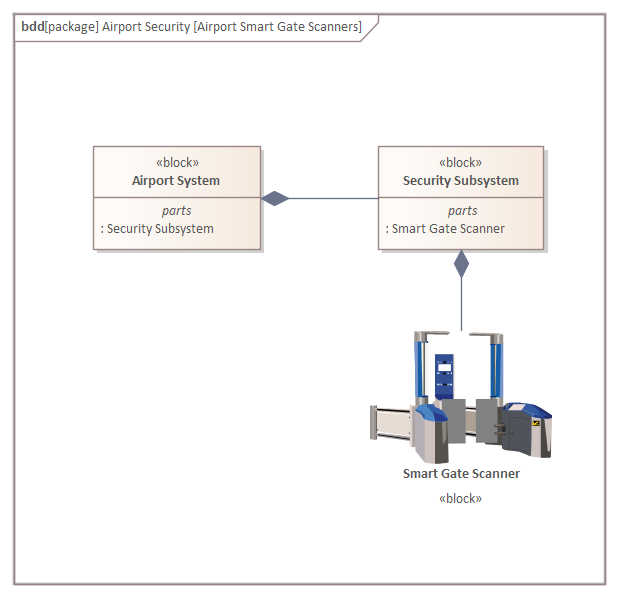
可以方便地为每个图显示或隐藏该框架,并且当隐藏该框架时,在图标题中仍可以看到图信息,例如图的类型,父级和名称。
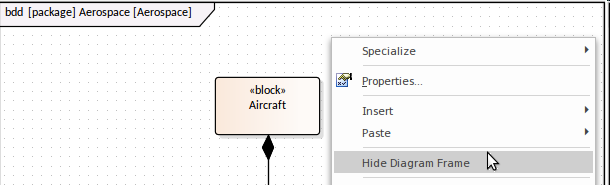
当图表作为文档的一部分导出到剪贴板或保存的图像时,还可以设置首选项以显示“图表框架”。这些选项位于“首选项”对话框的“图”页面上。
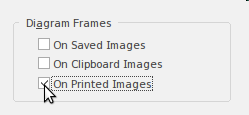
该框架在左上角包含一个标题,其中包含有关该图的有用信息。此语法描述标头的内容。
diagramKind [modelElementType] modelElementName [diagramName]
- diagramKind-是用于图类型的代码,例如bdd(块定义图),
- modelElementType-是充当图的名称空间的元素的类型,
- modelElementName-是名称空间元素的名称,
- diagramName-是用户提供的图的名称。

图标题栏
图表标题栏提供了有关图表的有用信息,以及可用于所有打开的图表的工具。即使框架不可见,标题也会显示图表的详细信息。

它还具有许多其他有用的图标,这些图标用于控制显示的各个方面,包括:
- 工具箱雪佛龙 -隐藏或显示所有显示图的工具箱,
- 人字形文档 -显示或隐藏图表的“内联规范”视图,
- 打开图箭头 -显示打开图的列表,指示未保存更改的列表,
- 关闭图图标 -允许关闭图 。
图表内容
图表内容是您在其中查看和处理图表的画布。这是一个高度灵活的工作区,具有用于创建和可视化现有图的许多强大工具。可以添加图片并将其与标准SysML几何图形元素混合在一起,以使图表富有表现力和吸引力,从而有助于向技术和非技术受众传达重要的工程概念。
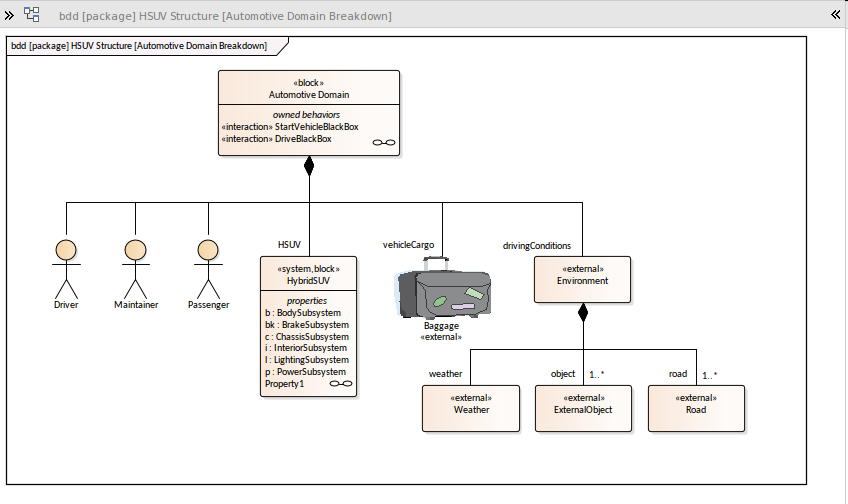
Enterprise Architect使用多种强大的可视化技术扩展了查看图的方式。这些将为您提供使用图表内容的替代方法,并受到新手的欢迎,他们可能更熟悉使用电子表格,列表和文档中的元素。在此图中还请注意,可以将图像用作Vanilla SysML形状的替代形式。
文件检视
这是一个方便的视图,以叙述形式在文档中显示图上的元素。它也被称为“ Inline Specification”面板,它不是单独的视图,而是与所选图相关的面板。方便地在图的右侧打开文档,因此可以同时查看图和文档。图中存在的每个元素将在文档中有一个标题,并在标题下方的位置显示该元素的注释(描述)。可以方便地编辑此视图中显示的元素及其注释,同时查看文档视图和图表,并使两者保持同步。默认情况下,元素按字母顺序列出,但是可以从上下文菜单中更改此排序顺序,使其从上到下或从左到右。
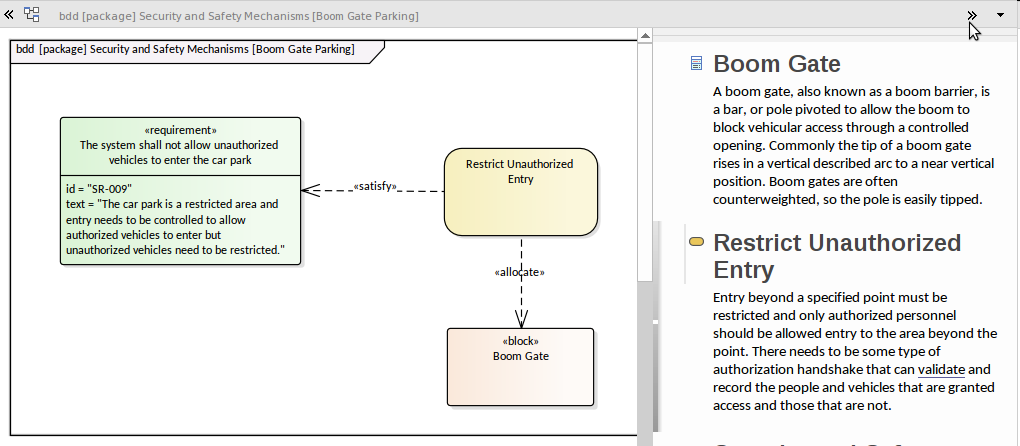
列表显示
这是查看图表中元素的一种有用方法,同时允许在熟悉的类似电子表格的视图中查看,更新和创建它们。可以管理元素属性,包括标准属性,标记的值和注释,并且可以使用带有离散值列表的属性下拉列表,从而提供了一种跨多个元素查看这些属性的受欢迎方式。
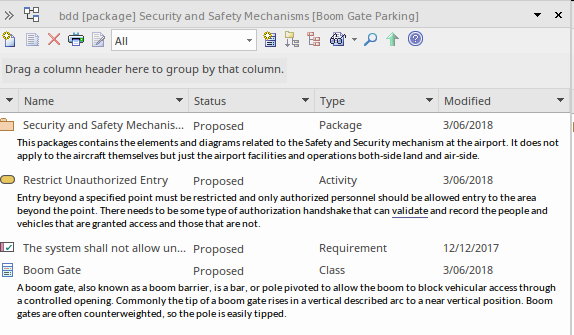
规格视图
规范管理器类似于嵌入式文档查看器,但功能更强大,并在单独的可停靠窗口中打开。它是完美的工具,是为更熟悉电子表格或文档的工程师和其他利益相关者设计的。它实质上允许建模者或查看者将图表(或包)的内容可视化为文档或电子表格。文档视图类似于熟悉的文字处理器文档,可以对其进行内联编辑以创建新元素及其描述。可视化可以更改为类似于电子表格,其中属性以列显示。
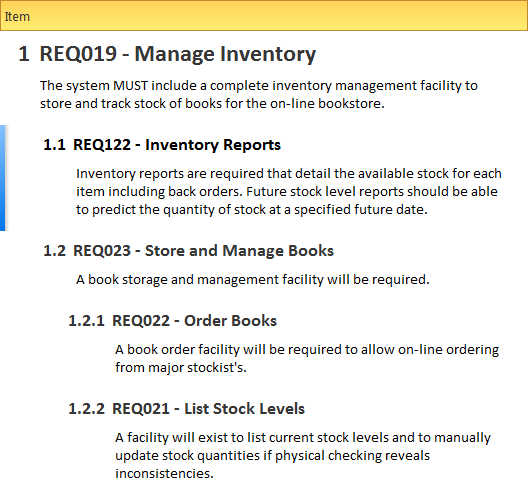
对于那些从基于文档的系统工程过程过渡的人们来说,这是一个非常受欢迎的观点,并且对于输入基于测试的信息(例如一组需求,活动,组件和其他元素)的工程师来说,它是一种偏爱。
甘特图
这提供了图表中元素的典型甘特图视图,其中资源分配已应用于元素,可以将其可视化以使工程或项目经理可以查看模型中的进度。
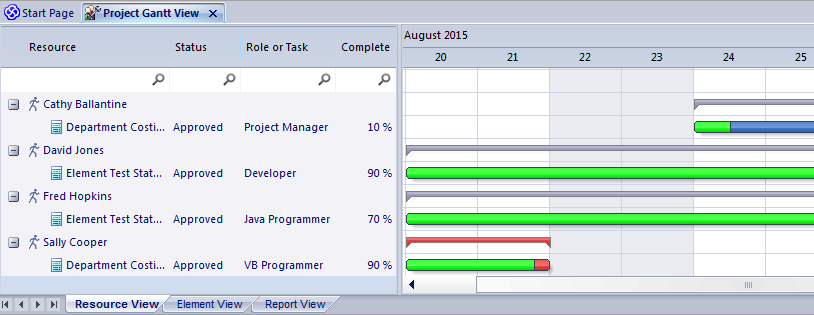
绘图工具
还有许多其他工具可用于显示存储库中的信息,这些工具将有助于工程师在使用图表中的元素时进行操作,包括但不限于:
追溯窗口
用于在元素及其关系图中查看模型中元素的连接方式。有关更多信息,请参见“ 可追溯性窗口”主题。
关系窗口
用于查看所选元素与模型中其他元素之间的关系;这些关系不可见,但可以在此单独的窗口中方便地查看。有关更多信息,请参见“ 关系窗口”主题。
平移和缩放
用于通过使用代表视口的小矩形在大图上移动,并使用滑块控件进行放大。有关更多信息,请参见“ 平移和缩放”主题。
图表布局
用于使用选定的可视化布局模式(如有向图和弹簧)来创建引人注目的图表布局。有关更多信息,请参见布局图主题。
图表过滤器
用于通过隐藏元素,将元素更改为灰度或淡化来从图中的视图中过滤元素。您还可以反转行为并选择要包含的元素。有关更多信息,请参见图过滤器主题。
路线图
用于创建元素的基于时间的表示形式,并具有可应用的时标,该时标可以配置为适合项目或建模人员,以显示用于战略和开发目的的路线图。有关更多信息,请参见路线图主题。
看板
用于管理传统看板图中的项目,其中元素在表示阶段化过程顺序的列之间移动;可以可视化项目上的资源,从而为团队管理其模型或产品开发提供了一种有力的方式。有关更多信息,请参见看板主题。
图功能区和菜单
使用图表时,有许多功能区非常有用。如前所述,起点是“设计”功能区的“图”面板,该面板允许您插入新图以及编辑和更改现有图的视图。
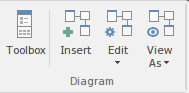
当使用图表上的元素(或在浏览器窗口中选择)时,“设计”功能区上的“元素”面板也将非常有用,允许您插入新元素,编辑现有元素以及管理元素属性,功能和职责。有关更多信息,请参见“ 设计功能区帮助”主题。
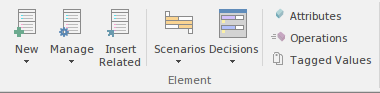
另一个重要的功能区是“布局”功能区,其中包含许多面板,这些面板对于使用图表非常有用。这包括“图表”面板,该面板包含用于设置主题和更改图表模式的选项,例如“手绘”。有关更多信息,请参见布局功能区主题。
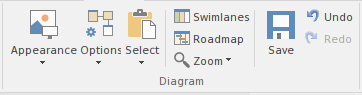
“样式”面板允许将图表元素的视觉样式属性设置为一组或单个元素。
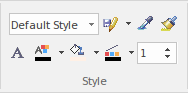
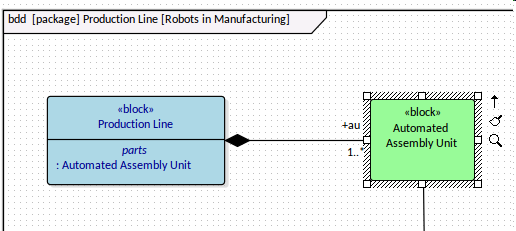
“对齐”面板提供了丰富的工具,用于对齐图中的元素。这些功能非常有用,并提供了一系列对齐选项,这在大多数工程图包中通常是不可用的,例如,允许元素水平或垂直均匀地间隔开。
“工具”面板提供了一系列用于处理图表的工具,允许过滤图表中的内容-例如,允许建模者仅显示在指定日期之后创建的具有指定状态的约束元素-平移和缩放以及布局选项。 “过滤器”面板提供了一种快速且临时的方法来过滤图中的内容,而无需创建图过滤器。
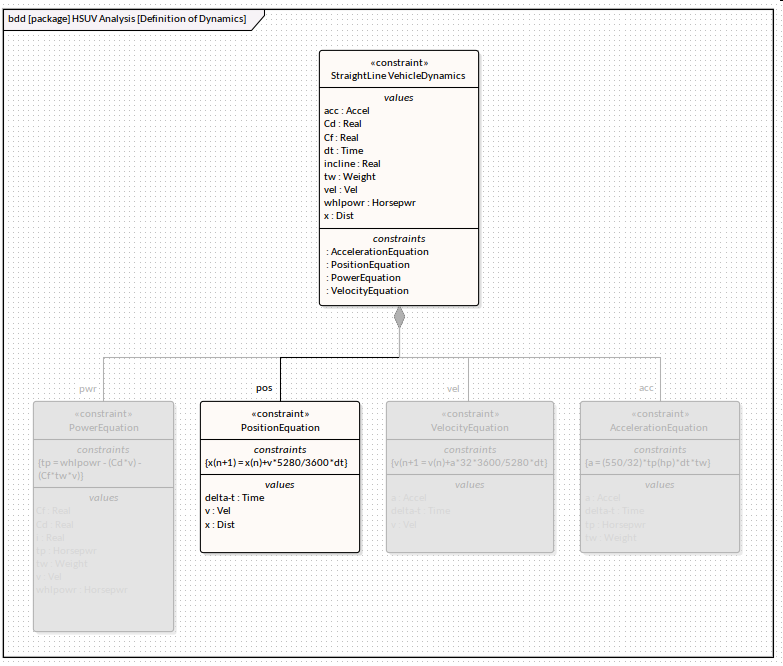
还可以使用一系列帮助程序来处理图表及其元素,控制诸如水平和垂直保持之类的事情以限制元素对角线的移动。
图表属性
Enterprise Architect中的图具有丰富的属性集,其中一些是描述性的(例如名称),而另一些是描述性的,这些属性指定应如何显示该图以及应显示哪些元素,分隔和其他功能,包括线型。
这些属性中的许多属性都可以在图级别以及在元素或连接器级别设置,从而允许图的各个部分以不同的方式显示。
设置元素隔离专区的可见性的功能对于工程图特别有用,因为SysML为各种项目提供了丰富的隔离专区集。如果不加以管理,这些隔离专区可能会使图表变得混乱,并削弱读者理解图表含义的能力。
与其他属性一样,可以在图级别或元素级别设置隔间,这允许建模者选择要为特定元素显示的隔间。